Cách xác định vị trí người dùng trên Facebook – Cuongquach.com | Như chúng ta đã biết thì Facebook Messenger là ứng dụng nổi tiếng của mạng xã hội Facebook giúp hàng tỉ người kết nối và trò chuyện với nhau. Hẳn là khi bạn sử dụng Facebook Messenger sẽ có những lúc cần biết được vị trí địa lý người bạn nào đó chat với bạn thực sự ở đâu trên Việt Nam hay thế giới . Vậy liệu có cách nào giúp bạn xác định được điều đó hay không ?!

Hôm nay , Cuongquach.com xin giúp bạn với 2-3 thủ thuật công nghệ bổ ích giúp xác định vị trí người dùng người dùng bằng Facebook nhé. Thủ thuật này dựa trên một thông tin dữ liệu của hệ thống Công Nghệ Thông Tin Mạng có tên là thông tin “IP“.
Contents
Thông tin địa chỉ IP là gì ?
Khi bạn kết nối thiết bị mạng vào hệ thống mạng doanh nghiệp hay cafe như Wifi, thì mỗi nơi sẽ có một thông tin địa chỉ định danh trên mạng Internet thế giới giúp các thiết bị trao đổi thông tin toàn cầu. Lúc này thiết bị như điện thoại/laptop bạn đang dùng để chat Facebook Messenger sẽ được định danh bởi địa chỉ IP này, địa chỉ IP này sẽ được các nhà cung cấp mạng như FPT, VNPT, Viettel,… cấp cho doanh nghiệp.
Từ địa chỉ IP này ta sẽ truy ra vị trí người dùng trên địa lý Việt Nam hoặc toàn cầu. Nhưng xin lưu ý với các bạn rằng, đôi khi nó không chính xác 100%, có thể người bạn chat ở Đà Nẵng nhưng khi tìm lại ra thông tin ở Hồ Chí Minh là do các nhà bạn cấp phát IP ra các khu vực địa lý một cách lộn xộn để lại dấu tích như thế.
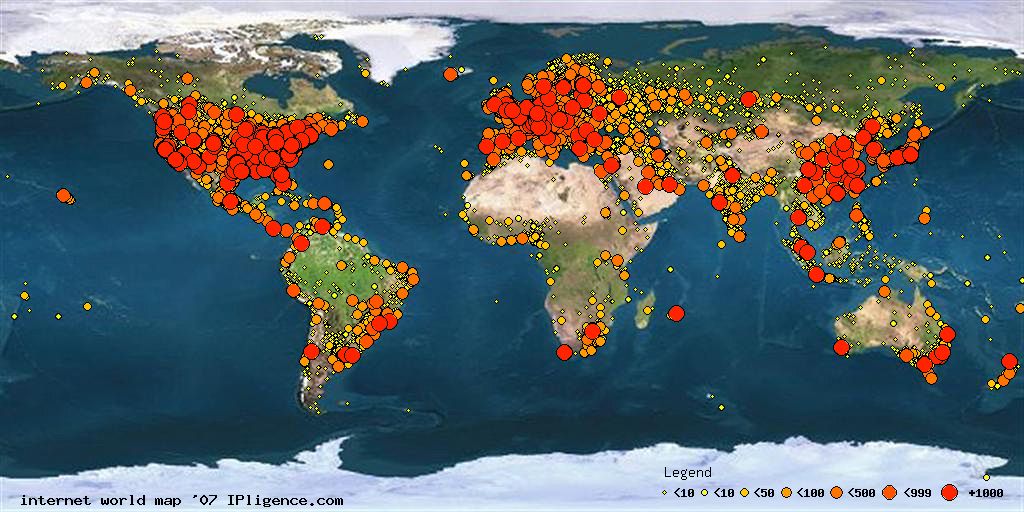
Vì vậy các bạn cũng không nên quá tin tưởng các thủ thuật sau có thể mang lại thông tin chính xác nhé. Hãy tham khảo thôi!
1. Sử dụng dịch vụ Grabify
Chúng ta sẽ bắt đầu sử dụng dịch vụ online Grabify để tìm vị trí bạn bè trên Facebook nhé.
Bước 1:
– Truy cập trang chủ đăng ký tài khoản Grabify: LINK
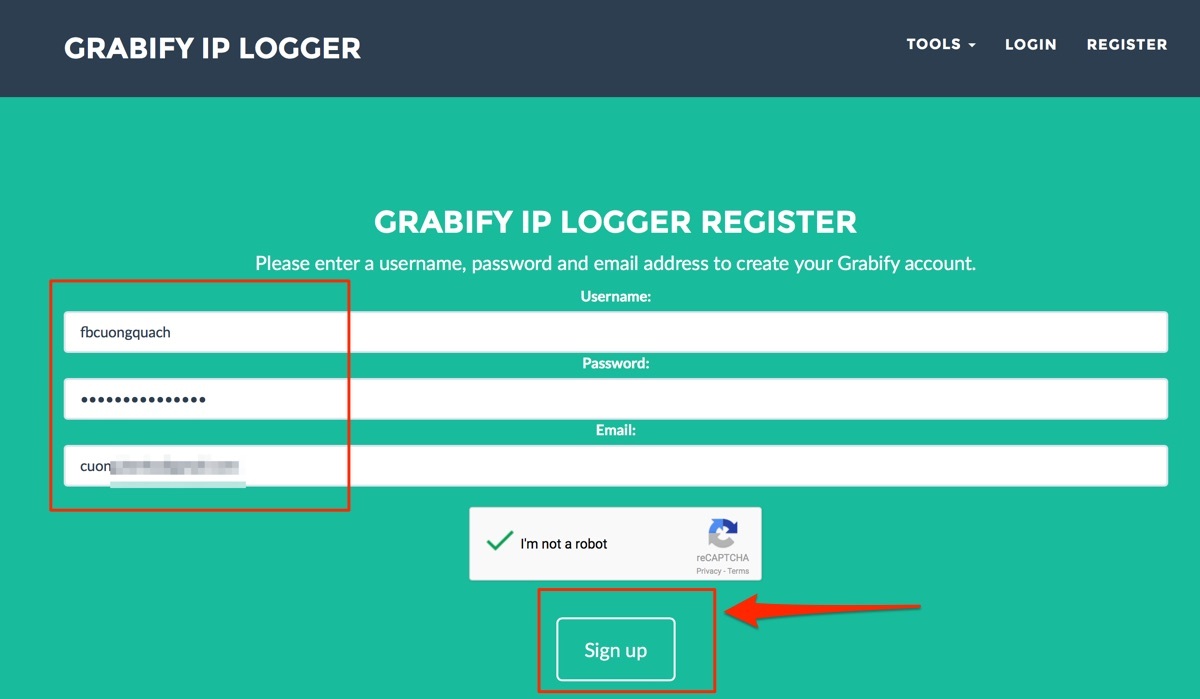
Bước 2:
– Xác nhận tài khoản đăng ký qua Email được gửi từ Grabify. Sử dụng đoạn đường link trong email , copy rồi paste lên trình duyệt.

Bước 3:
– Đăng nhập tài khoản vừa đăng ký trên Grabify.
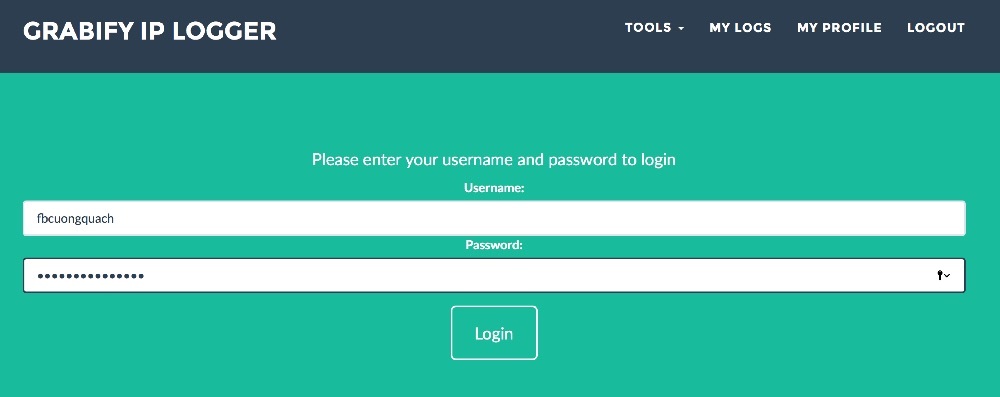
Bước 4:
– Tìm một hình ảnh mà bạn bè của bạn có vẻ sẽ hứng thú click vào ảnh đó để xem chi tiết hơn. Ví dụ như: ảnh gái xinh, sexy, hot girl hay động vật, cây cối. Cũng có thể sử dụng trực tiếp ảnh cuộc sống bạn bè để họ bấm vào xem .
– Ví dụ mình tìm được ảnh gái xinh trên Google Image, bấm vào phần hình ảnh sẽ có được đường link URL như trong hình.
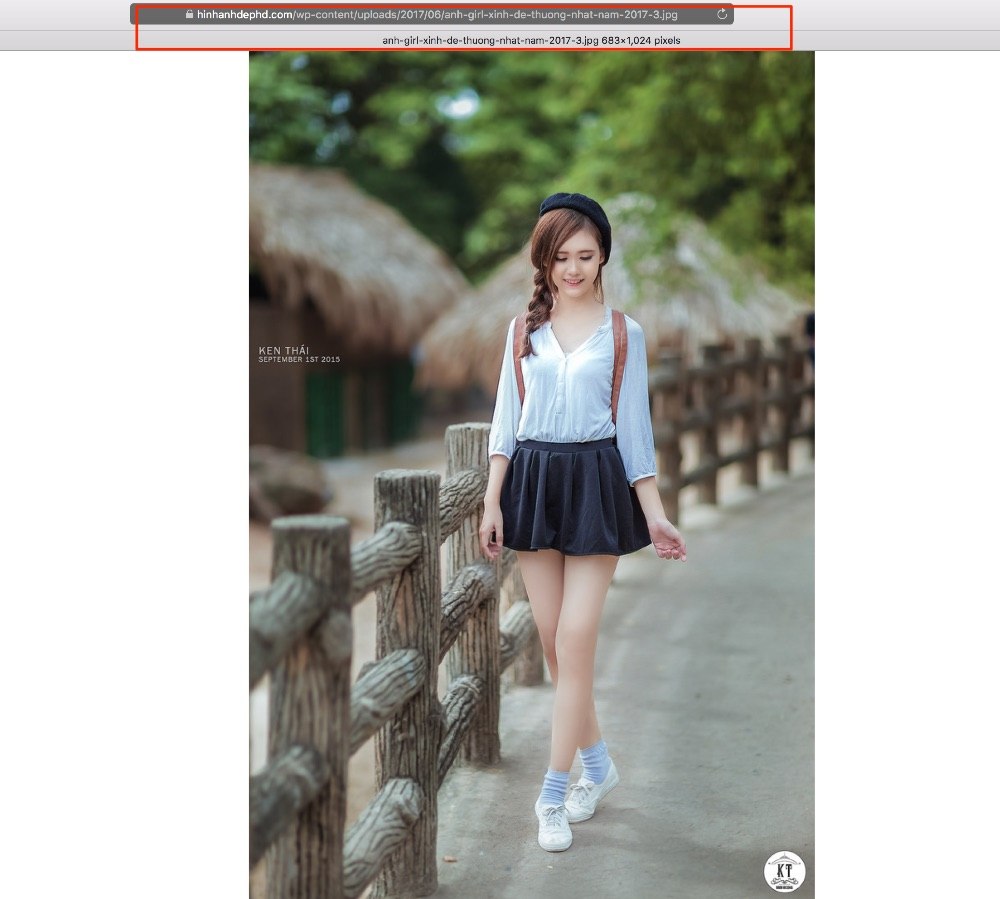
Bước 5:
– Chạy ra trang chủ và dán đường link URL hình ảnh đã tìm được vào form rồi chọn nút “Create URL“.
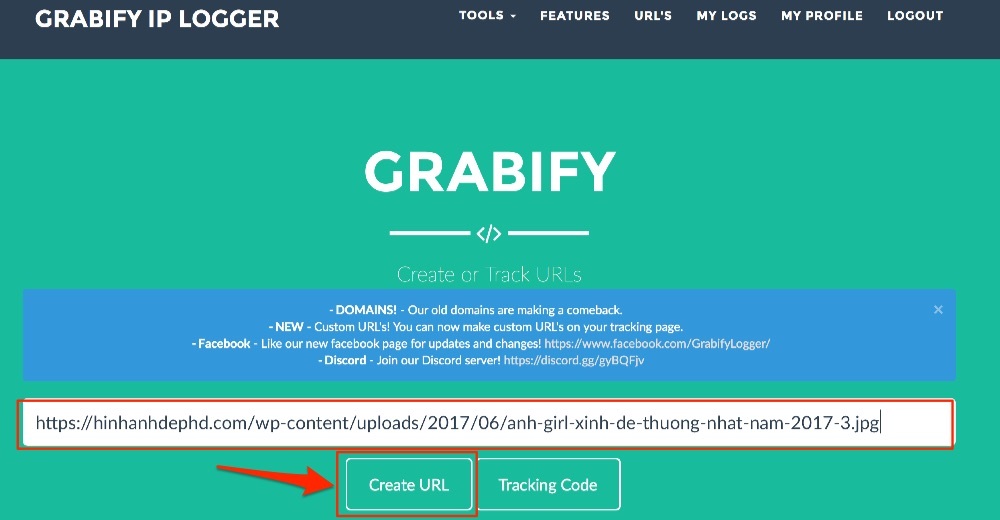
Bước 6:
– Copy đường link rút gọn của Grabify.

Bước 7:
– Mở chat Facebook , rồi quăng đường link đó lên khung chat hội thoại với người bạn mà bạn cần xác định vị trí địa lý. Đợi một lúc nó load hình ảnh thì xoá tên domain đi chỉ chừa lại phần hình ảnh thôi. Lúc này bạn bè bạn chỉ có thể thấy hình ảnh.
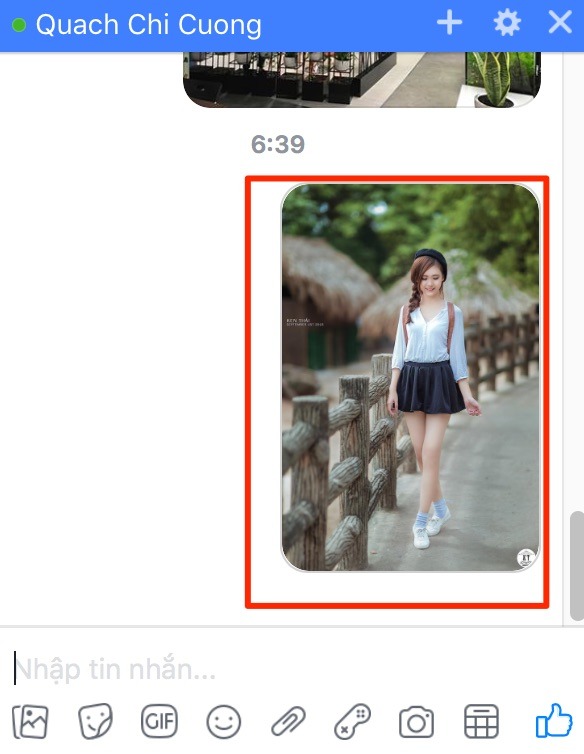
Bước 8:
– Sau khi bạn bè của bạn ấn vào hình ảnh sẽ được chuyển đến đường link hình ảnh thông qua link rút gọn Grabify trung gian. Giờ ta sẽ quay lại trang công cụ Grabify để tiếp tục hành trình xác định vị trí bạn bè qua Facebook nhé.
– Bạn ấn vào “My Log” để xem thông tin. Bấm tiếp vào mã tracking code tương ứng khung thời gian phù hợp khi bạn chat với bạn trên Facebook.

Bước 9:
– Bấm vào nút “Hide Bots” để lọc các kết nối Bots từ Facebook. Sau đó bạn sẽ có thông tin địa chỉ IP của người dùng đã xem hình ảnh. Hãy copy địa chỉ IP này.
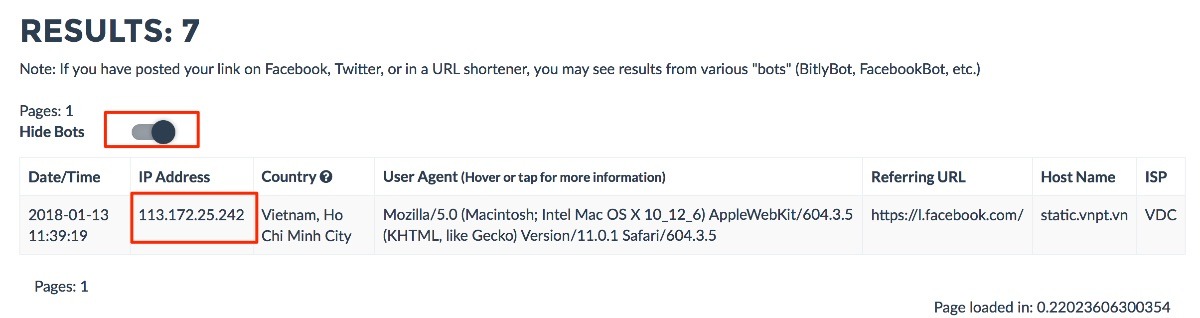
Bước 10:
– Truy cập trang web sau để xác định vị trí địa chỉ IP trên khu vực địa lý thế giới: LINK
– Dán địa chỉ IP vào khung form góc phải trên cùng để bắt đầu kiểm tra.
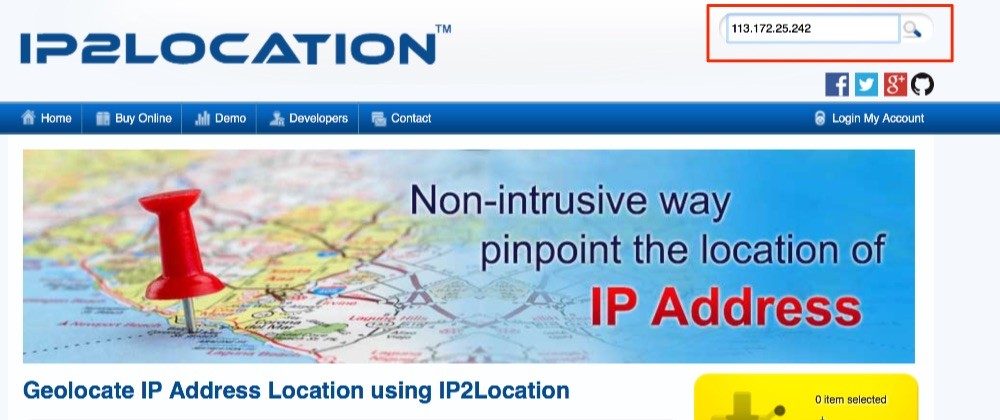
Bước 11:
– Sau khi ra thông tin vị trí về địa chỉ IP đó thì hãy copy phần toạ độ địa lý ở phần nội dung “Latitude & Longitude of City“.
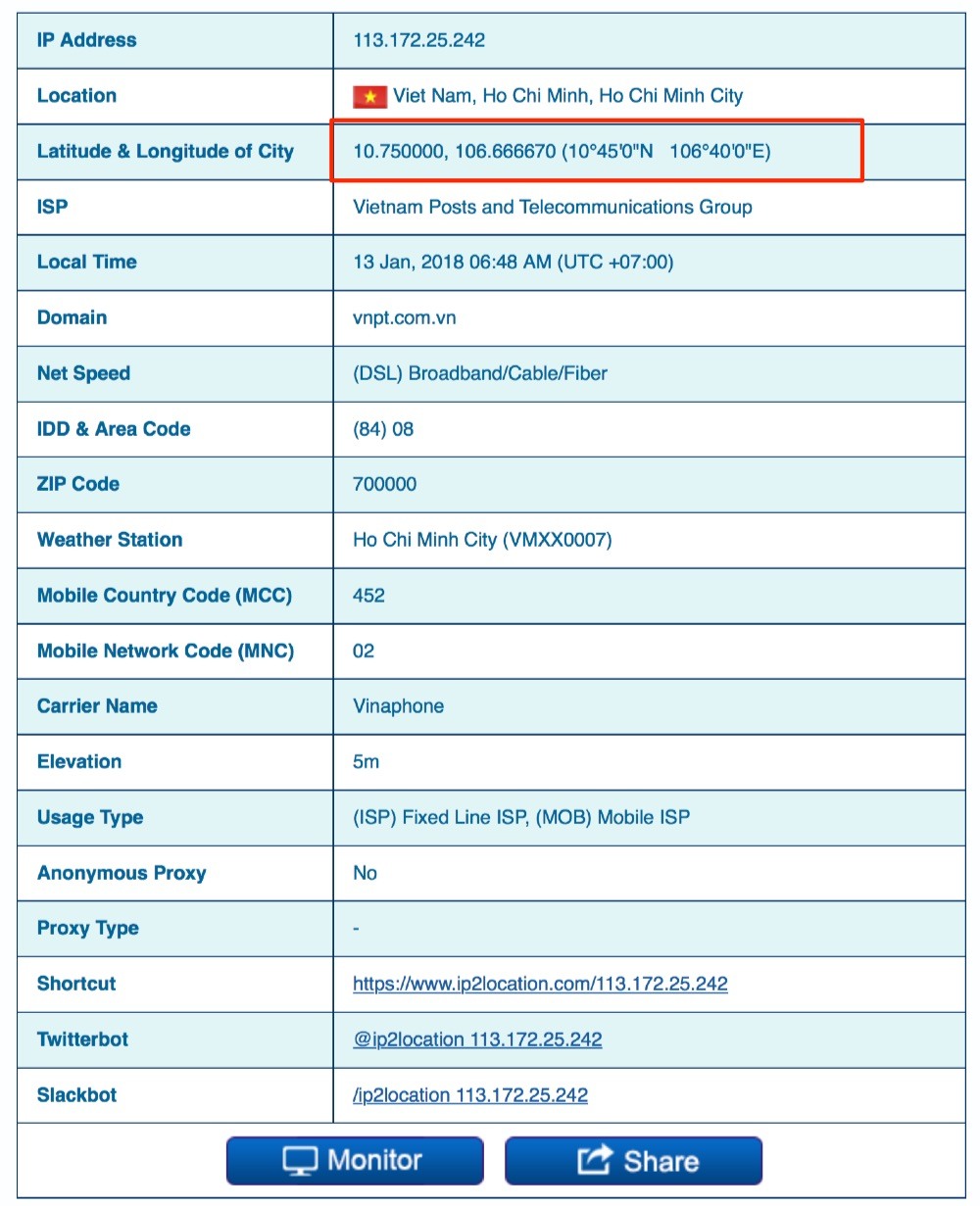
Bước 12:
– Mở google Maps để dò vị trí toạ độ địa lý. Nhìn chung thì có thể không chính xác 100% vị trí địa lý, nhưng tầm tầm khu vực đó thì cũng hợp lý khả thi.
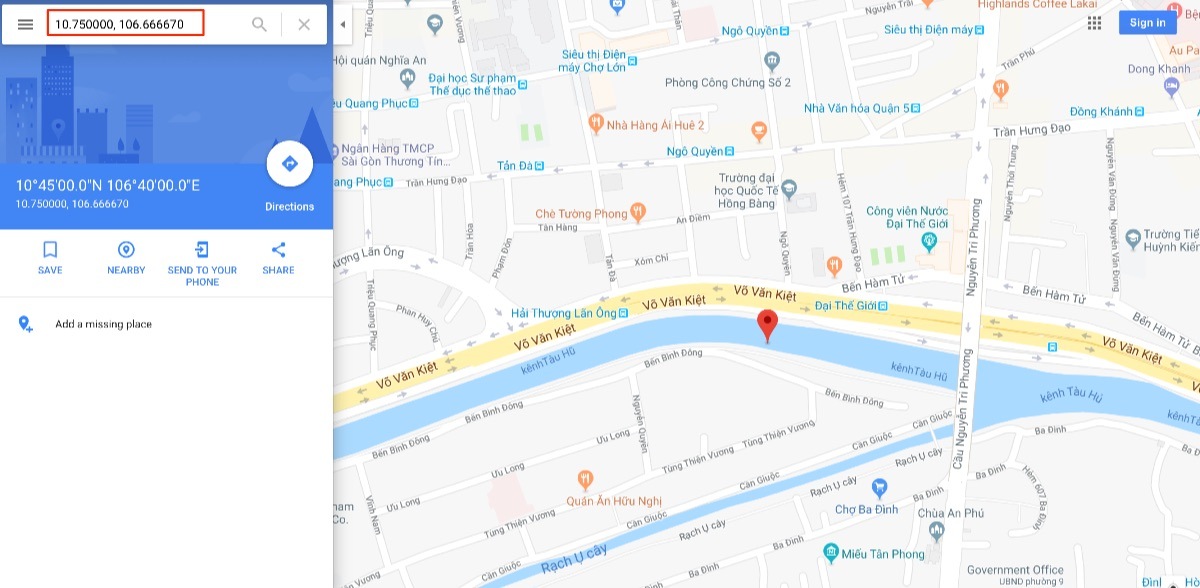
Nếu bạn gặp khó khăn khi thực hiện việc tìm vi trí người khác qua Facebook, có thể coi clip sau:
https://www.youtube.com/watch?v=GTd4h6-WiGg
2. Dùng chương trình lệnh Windows
Với phần này các bạn cần sử dụng chút kĩ năng máy tính trên Windows là tiện nhất cho việc kiểm tra vị trí bạn bè trên Facebook. Chúng ta sẽ sử dụng chương trình lệnh “netstat” trên Windows nhằm xác định thông tin dịa chỉ IP của người dùng Facebook.
Thao tác dùng lệnh Windows xác định vị trí bạn bè trên Facebook
Bước 1: đóng hết tất cả trình duyệt web, chương trình đang kết nối mạng như Zalo, Fiber,… toàn bộ chương trình trên máy tính của bạn. Xoá luôn cache trình duyệt và lịch sử được thì ngon.
Bước 2: mở trình duyệt web và mở khung chat với người bạn Facebook. Chỉ 1 khung chat thôi và chat với người đó.
Bước 3: bấm phím “Windows + R“. Gõ cmd để mở chương trình lệnh terminal.
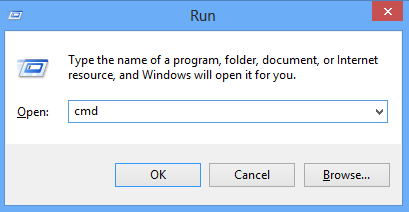
Bước 4:
– Gõ lệnh “netstat -an“.
> netstat -an
– Lúc này bạn sẽ có danh sách các kết nối giữa máy tính bạn và máy tính facebook cùng máy tính người bạn đang chat Facebook với bạn. Các kết nối này gồm địa chỉ IP và Port.
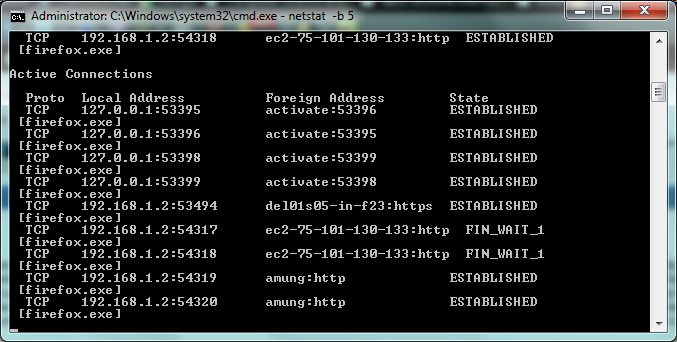
Bước 5:
– Trích xuất từng địa chỉ ở khung cột “Foreign Address” và dò tìm trong trang web sau để xác định vị trí địa chỉ IP trên khu vực địa lý thế giới: https://www.ip2location.com . Địa chỉ nào của Google hay Facebook thì bỏ qua, kiếm địa chỉ kế tiếp.
– Sau đó xác định vị trí toạ độ địa lý như ở phần 1 đã làm quen với dịch vụ Grabify.
Kết luận:
– Cách này sẽ làm bạn hơi mệt vì phải trích xuất từng địa chỉ IP Address mà không có lọc kết nối với Facebook nên bạn sẽ hơi phiền tí.
3. Sử dụng Hosting Free mã nguồn track IP
Với cách này mình sẽ cung cấp mã nguồn PHP đơn giản giúp ghi lại thông tin IP của người truy cập tên miền. Nhiệm vụ của bạn đơn giản chỉ là đăng ký một Hosting Free sau đó hãy upload mã nguồn lên Hosting đó. Rồi sử dụng tên miền phụ của nhà cung cấp Hosting Free cho bạn và dụ người dùng facebook truy cập vào.
Với cách này bạn cần tự nghiên cứu quá trình upload code và chạy code trên tên miền Hosting như thế nào nhé.
3.1 Hướng dẫn đăng ký Hosting Free
Truy cập trang đăng ký free Hosting của nước ngoài có tên Gearhost: https://www.gearhost.com/
Thực hiện đăng ký ngay một tài khoản Hosting miễn phí nào. Click vào “START FOR FREE“.
 Lúc này ở phần tạo tài khoản hosting mới “Create your Account“, bạn cần điền thông tin Email đăng ký và mật khẩu. Sau đó chọn “SIGN UP” để tiến hành tạo tài khoản mới.
Lúc này ở phần tạo tài khoản hosting mới “Create your Account“, bạn cần điền thông tin Email đăng ký và mật khẩu. Sau đó chọn “SIGN UP” để tiến hành tạo tài khoản mới.
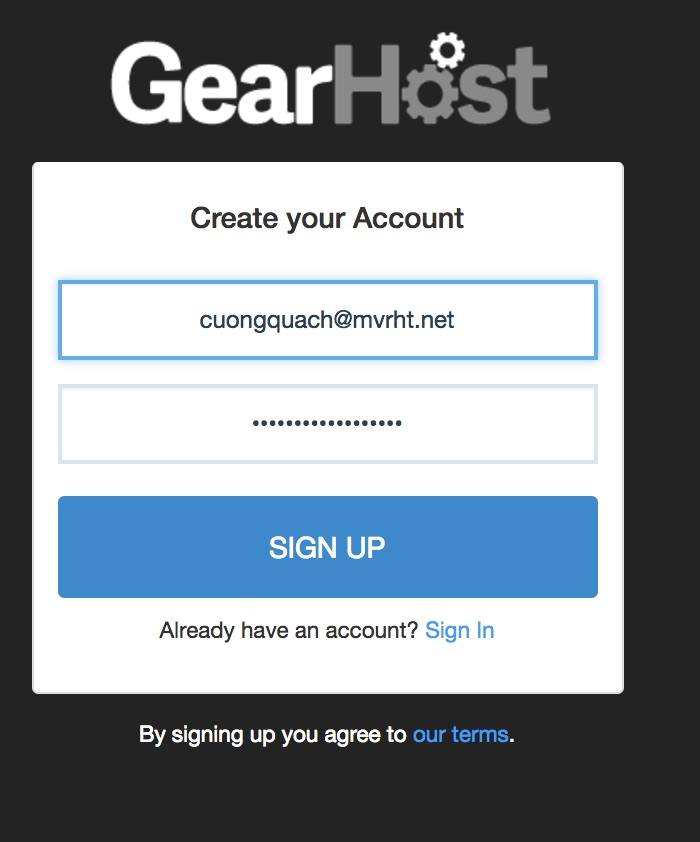
Sau đó nhà cung cấp “gearhost” sẽ gửi email xác nhận người dùng. Bạn cần truy cập vào email mà bạn đã sử dụng để đăng ký và ấn vào link xác nhận thông tin tài khoản mới. Lúc đó trên website sẽ hiện ra thông báo “Active My Account“.
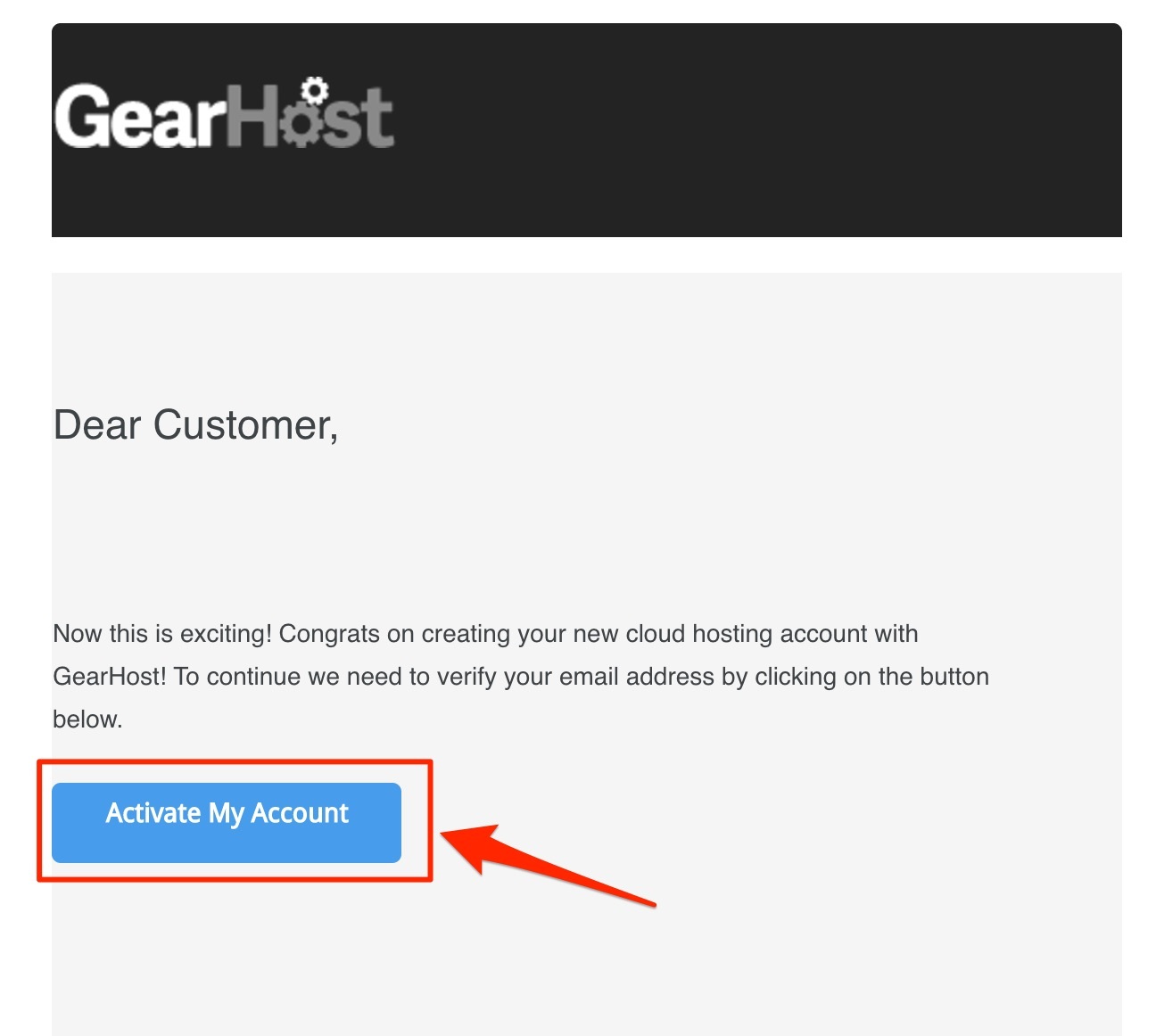
Sau khi Active account thành công, bạn sẽ được chuyển đến giao diện Quản lý tài khoản của bạn trên “geahost“.
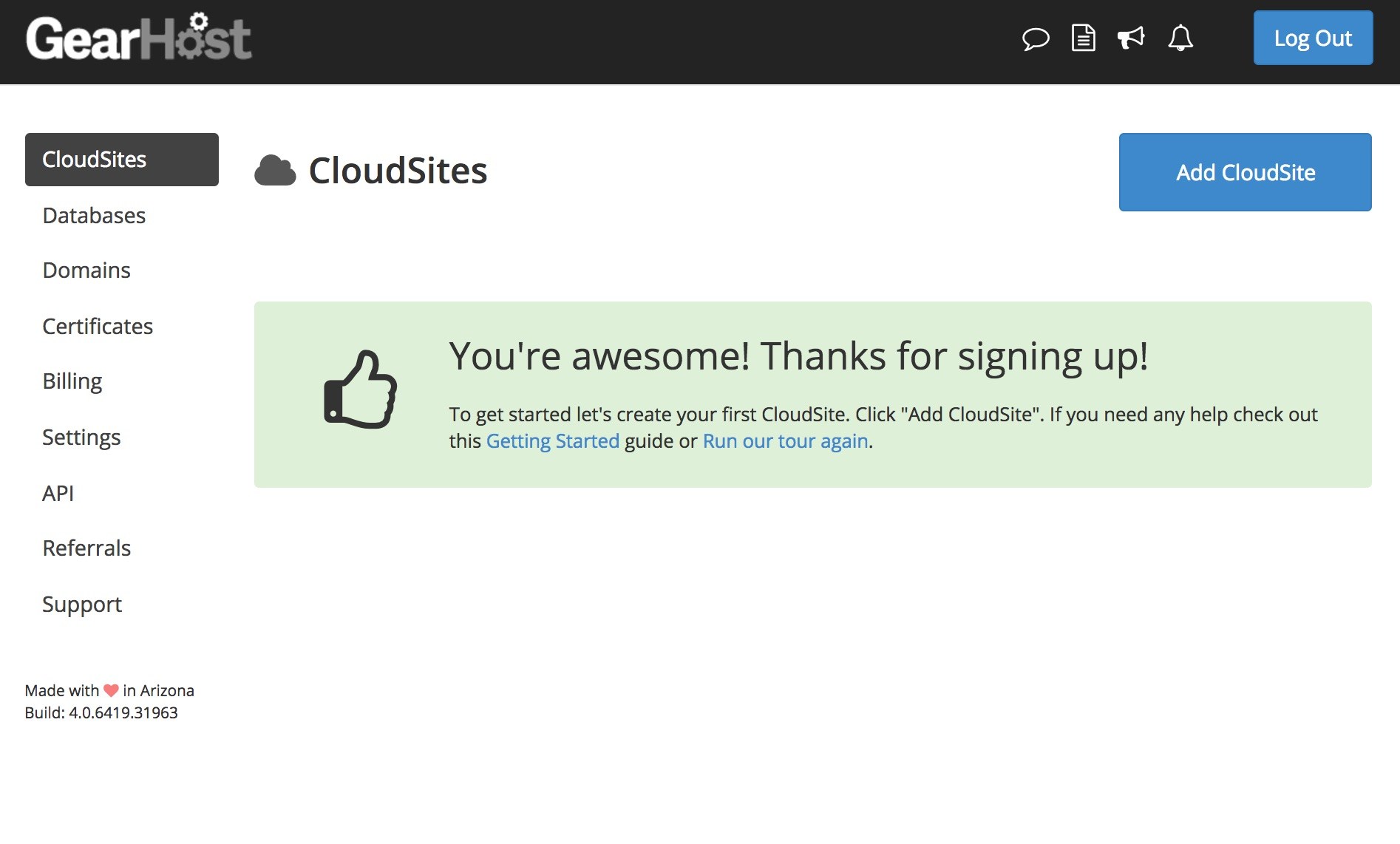 3.1 Hướng dẫn upload code lên Hosting Free
3.1 Hướng dẫn upload code lên Hosting Free
Bạn cần đăng ký sử dụng gói Hosting Free của Gearhost như trong hình. Tiếp tục ấn nút “Create Cloudsite“.
Ở phần “Publish” bạn sẽ thấy thông tin tài khoản FTP và user/mật khẩu sử dụng cho FTP upload code lên.
Tới đây, bạn hãy download mã nguồn PHP đơn giản tại : LINK
Rồi sau đó hãy giải nén mã nguồn ra rồi tải phần mềm FTP Client như FileZilla . Tiếp đến upload mã nguồn lên folder public_html của Hosting.
Tới đây chúng ta sẽ kiểm tra thử xem mã nguồn và tên miền miễn phí có hoạt động không. Mình sẽ sử dụng tên miền mà mình đăng ký là : http://ipfbcuongquach.gear.host/. Hãy kết hợp những trang rút gọn link để tránh bị nghi ngờ rồi gửi link cho người bạn chat facebook bấm vào đường link này.
Trên đây là 3 cách xác định vị trí người khác trên Facebook. Hy vọng có thể giúp ích được cho các bạn trong việc biết được bạn bè mình trên Facebook đang ở đâu trên Việt Nam hoặc thế giới.
Nguồn: https://cuongquach.com/





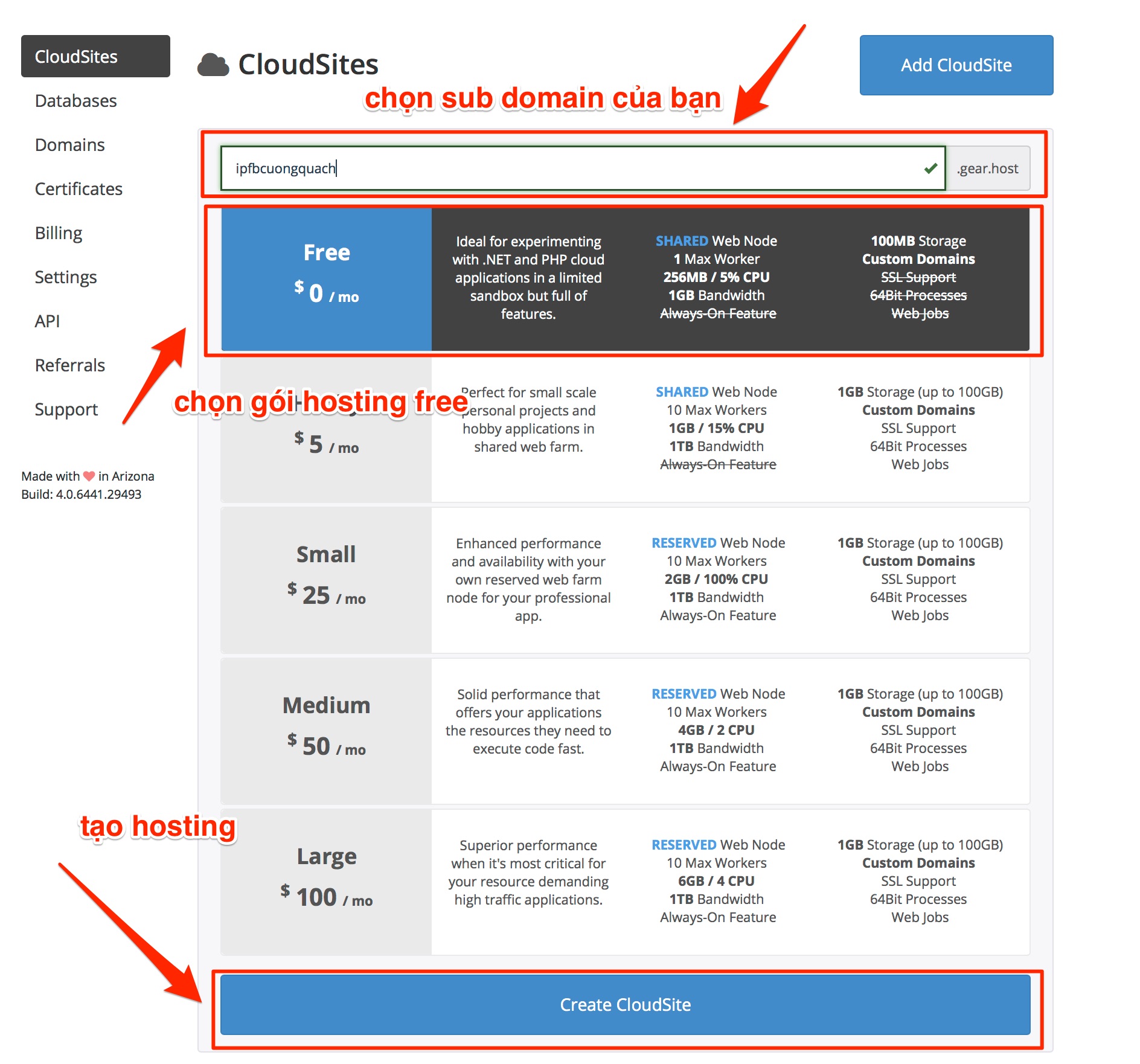

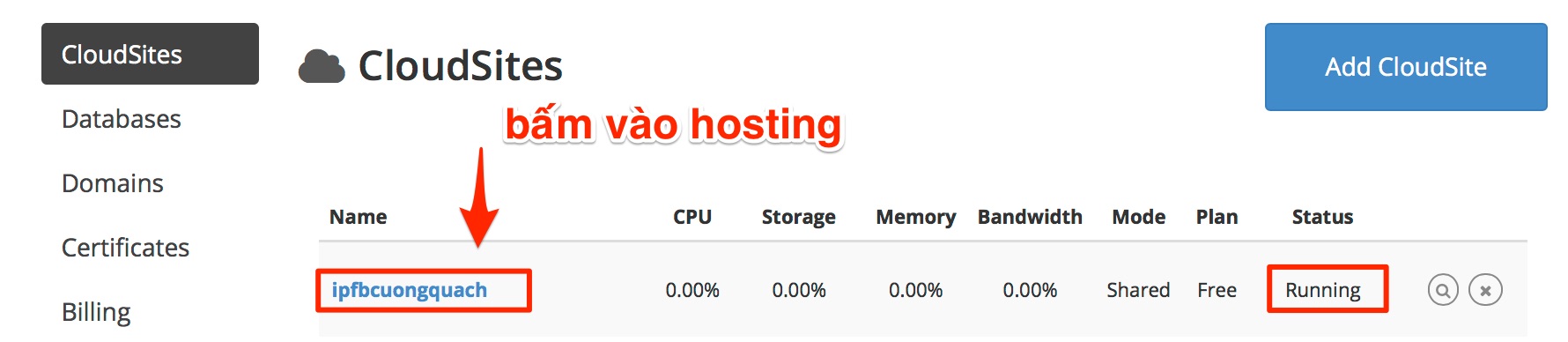
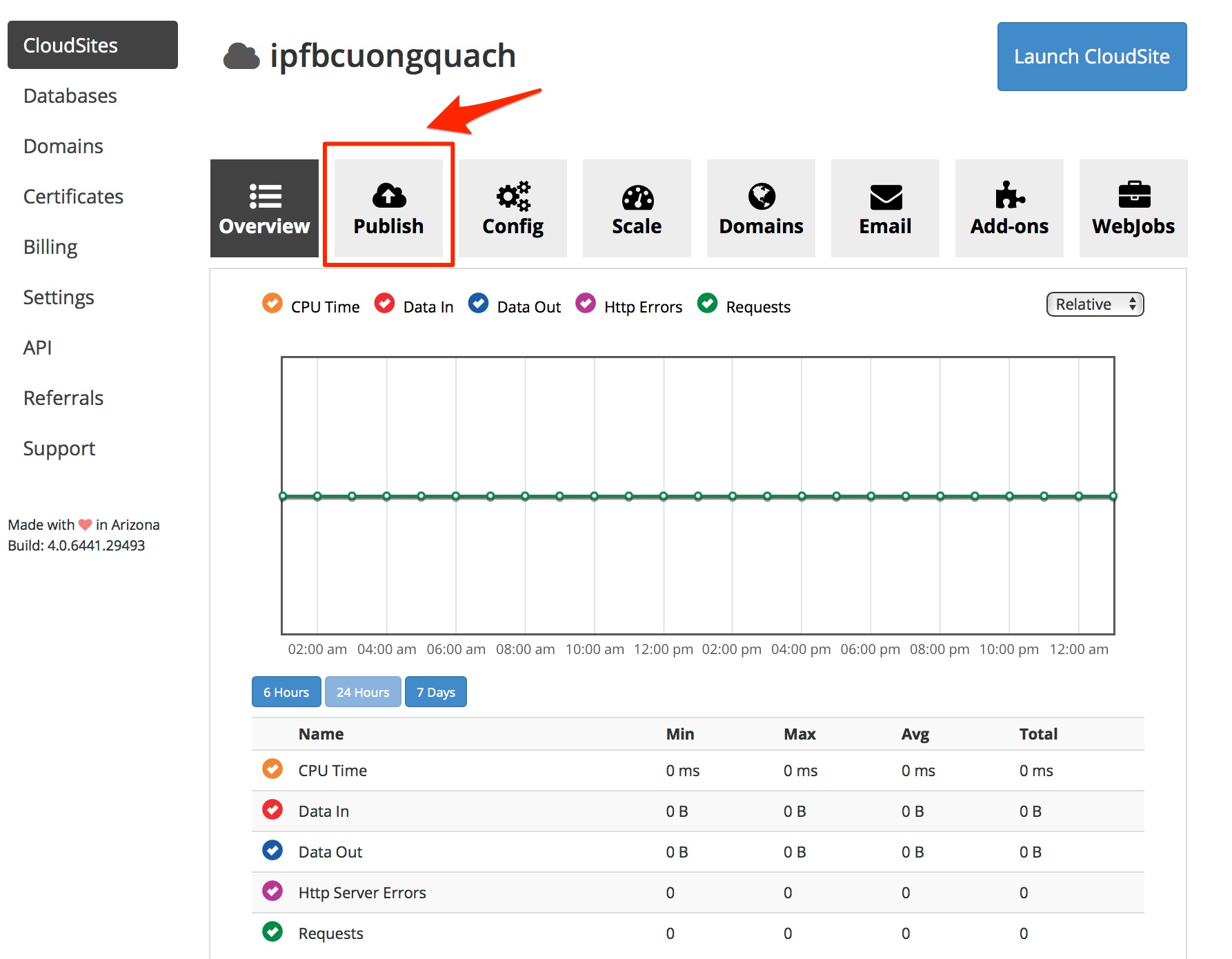
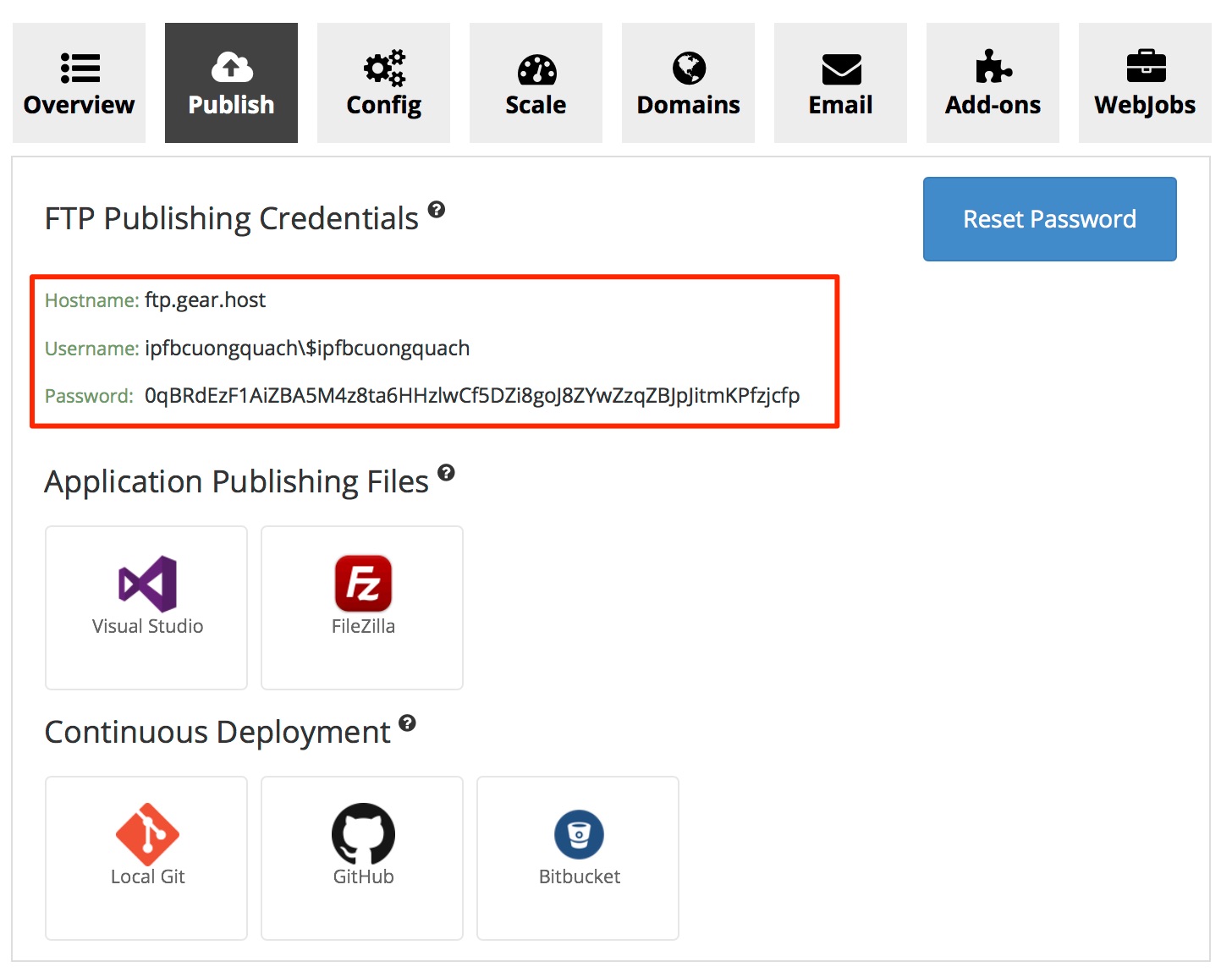









![[Ebook] Tài liệu Giáo trình lập trình PHP (4 modules) – ĐH KHTN phpdhkhtn](https://cuongquach.com/wp-content/uploads/2017/01/phpdhkhtn-140x140.png)
![[Ebook] IT Security Interviews Exposed Job – Secrets to Landing Your Next Information Security Job IT-Security-Interviews-Exposed-cover](https://cuongquach.com/wp-content/uploads/2017/03/IT-Security-Interviews-Exposed-cover-140x140.png)



